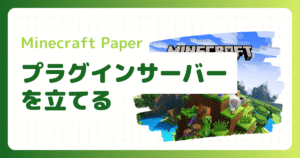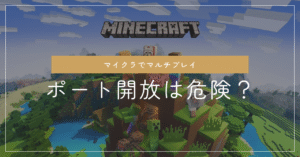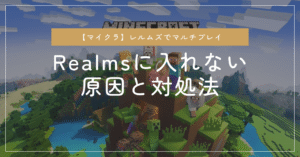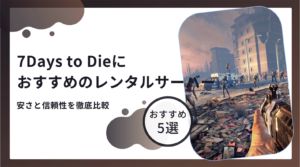本ページはプロモーションが含まれています
リアルレーシングシミュレーターの「Assetto Corsa」は、日本語対応がしておらず、日本での知名度こそまだそこまでありませんが、その質の高さからレーシングゲーム界隈では有名なゲームとなっています。
なお、Assetto Corsaシリーズには「Assetto Corsa(初代)」「Assetto Corsa Competizione(ACC)」「Assetto Corsa EVO」の3作品があり、それぞれサーバー構築方法が異なります。
本記事では初代Assetto Corsaのマルチプレイに焦点を当てて解説します。
Assetto Corsaは、MinecraftのようにMODを使って自由に楽しむことができますし、サーバーを立てれば複数人でマルチプレイをすることもできます。
ただ、マルチプレイ用のサーバーを立てるにはポートの解放など、ややこしいPC操作が必要となり、自分には少し難しいと感じている方も多いのではないでしょうか。
今回はその「Assetto Corsa」でマルチプレイサーバーを簡単に立てる方法を解説します。
Assetto Corsa(アセットコルサ)でマルチプレイをする方法
アセットコルサでマルチプレイをするためには、マルチプレイ環境をインストールするためのサーバーが必要です。
サーバーを立てる方法は主に以下の2つの方法があります。
- PCをホストサーバーにする
- レンタルサーバーを借りる
PCをホストサーバーにする

お持ちのPCをサーバーとしてマルチプレイ環境を構築する方法です。
別途レンタルサーバーを借りる必要がありませんので、その分のコストはかかりません。
ただ、ホストのPCを起動し続けないと、フレンドの接続が切れてしまいます。
当然、電気代もかかりますし、PCも通常使用よりも消耗してしまうのがデメリットですね。
また、サーバー構築で最も躓きやすいポート開放の作業がやや面倒なので、初心者の方にはあまりおすすめできません。
レンタルサーバーを借りる

ホスティング事業会社が提供しているレンタルサーバーを契約し、そこにフレンドを招待する方法です。
お持ちのPC内にサーバーを立てるわけではありませんので、機器の消耗を気にする必要はありません。
ホストがサーバーに接続していなくてもフレンドは好きな時に遊ぶことができます。
なんといっても面倒なマルチサーバーの構築作業が、初心者でも簡単にできるテンプレート機能が提供されているのがメリットです。
電気代はかかりませんが、月額契約費用がかかるのがデメリットでしょうか。
Assetto Corsa(アセットコルサ)のマルチプレイにおすすめレンタルサーバー6選
| VPS | 月額(税込) | 総合評価 | 公式サイト |
| ConoHa for GAME | 394円~ | 4.75 | https://www.conoha.jp/game/ |
|---|---|---|---|
| XServer for Game | 830円~ | 4.5 | https://vps.xserver.ne.jp/game-server/ |
| XServer GAMEs | 220円~ | 4.25 | https://games.xserver.ne.jp/ |
| シンVPS | 820円~ | 4.15 | https://www.shin-vps.jp/ |
| ロリポップ! for Gamers | 525円~ | 4.1 | https://gamers.lolipop.jp/ |
| Agames | 979円~ | 4.0 | https://agames.jp/index.php |

Assetto CorsaのマルチサーバーはConoHa for GAMEがおすすめ
Assetto Corsa用テンプレートで簡単にサーバーを立てられる
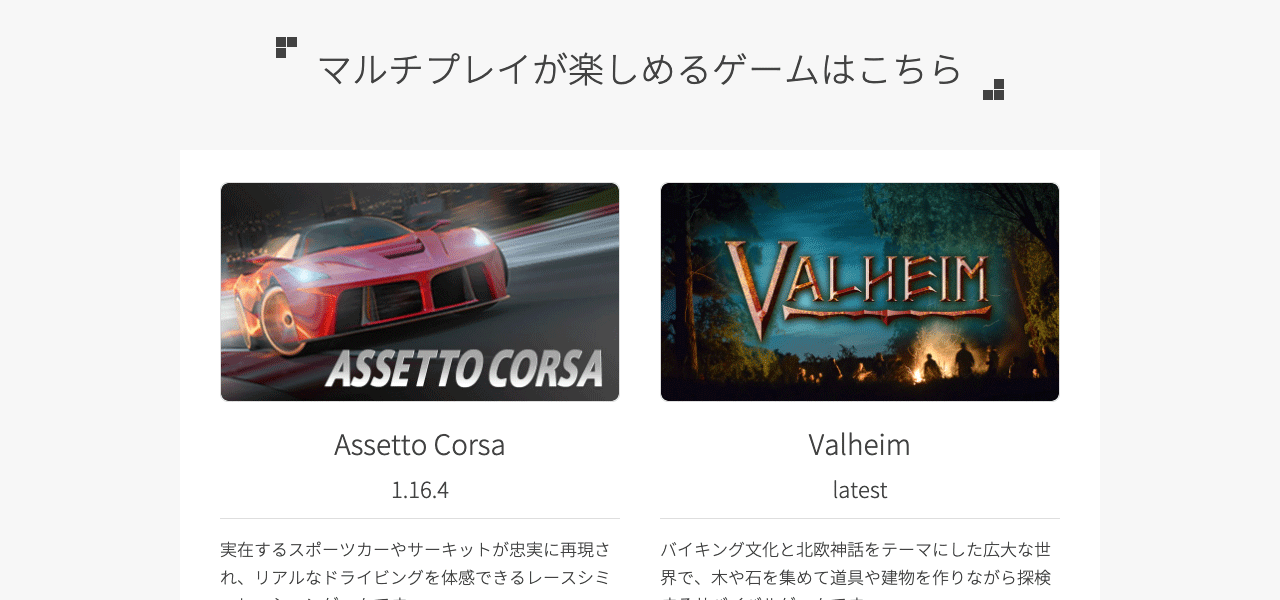
アセットコルサのマルチプレイにおすすめなレンタルサーバーは国内では、ConoHa for GAME一択だと思われます。
簡単な操作でマルチサーバーが立てられる「Assetto Corsa」テンプレートが用意されているので、サーバー構築に不安がある方には特におすすめです。
コスパよく遊ぶことができる
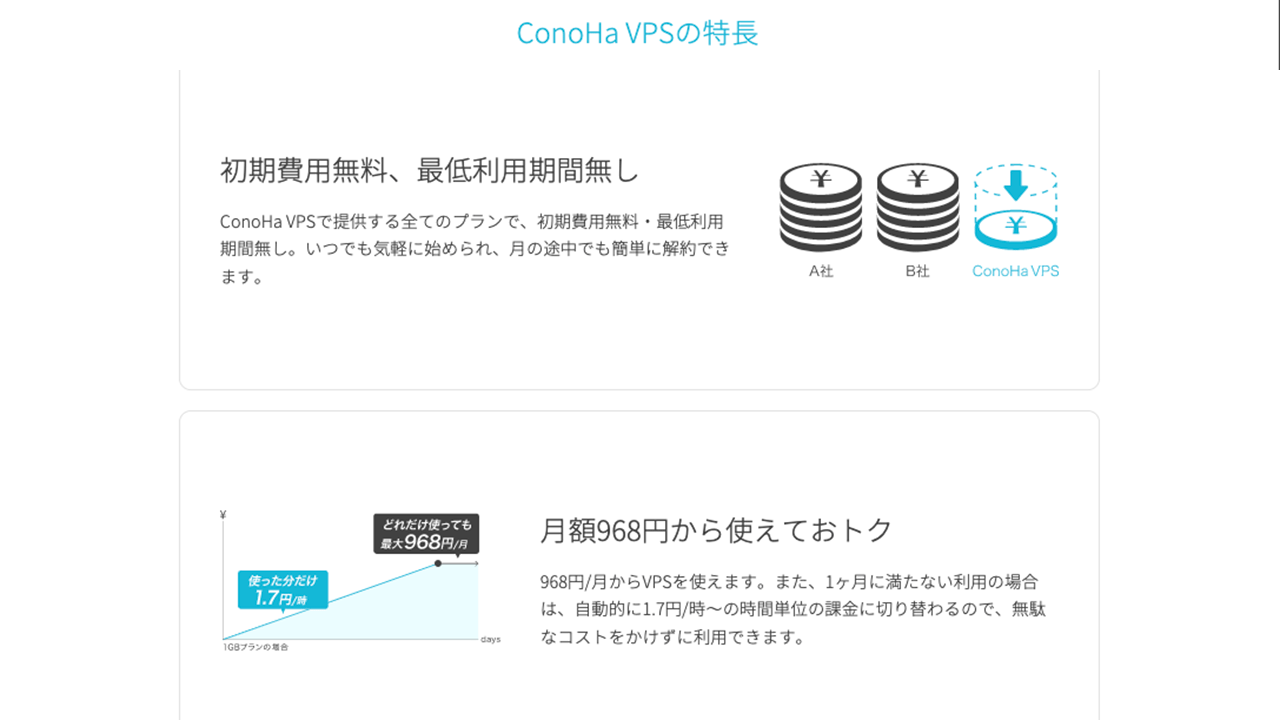
著者の場合、そこまで長期でプレイする予定がないため、サーバー契約の初期費用が無料なのは嬉しいポイントでした。
数ヶ月から1年以上の長期で契約する予定の方は「長期割引パス」と呼ばれる長期契約向けの割引プランも用意されていますので、活用してみても良いと思います。
通常プランのみですが、利用期間が1ヶ月に満たない場合は、利用時間単位の課金に自動で切り替わるので、最小限のコストでプレイができます。
マイクラやARK等の他のゲームにも利用できる
マインクラフトやARK、RUSTといった人気ゲームのテンプレートも用意されています。アセットコルサ以外のゲームも遊んでいる方は他のゲームでも利用できます。![]()
Assetto Corsaのマルチプレイに必要なスペックは?
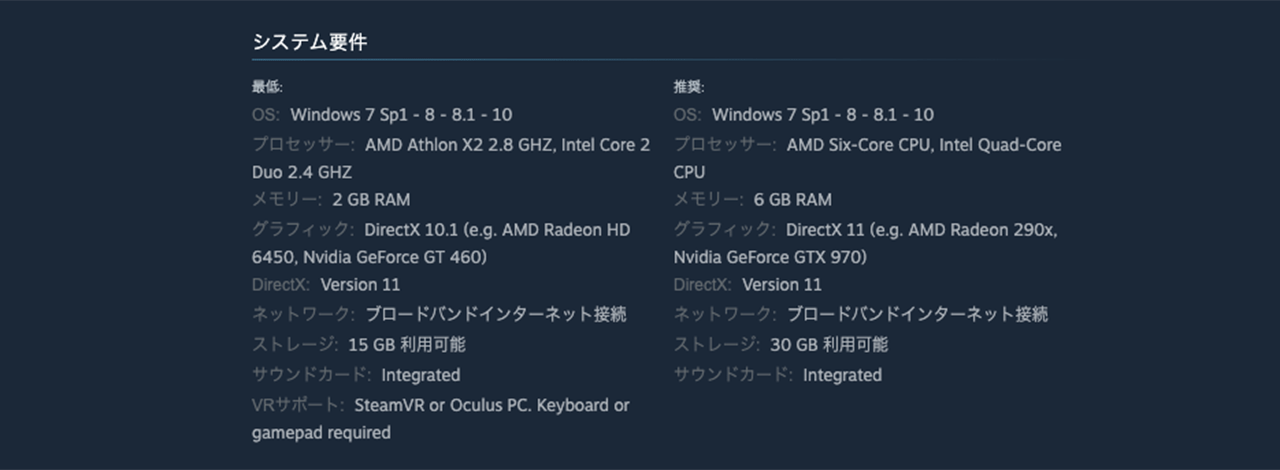
公式Steamページに掲載されている推奨スペックは、2014年発売当初のソロプレイが想定されたものになっています。
そのため、公式発表の推奨スペックでは、現代の高画質、高フレームレートのプレイ環境では快適に遊べません。
マルチプレイ想定でMODをインストールして遊ぶ場合、さらに高いスペックが必要です。
自宅PCをホストサーバーにする場合
| MOD有り | MOD無し | |
| CPU | Intel corei9-10900K、Ryzen 9 3900XT | Intel Corei5-10400、AMD Ryzen 5 3500以上 |
|---|---|---|
| メモリ | 32GB以上 | 16GB以上 |
| グラフィックカード | NVIDIA GeForce RTX 2080 Ti | NVIDIA GeForce RTX 2070 |
| ストレージ | 500GB SSD | 240GB SSD |
自宅PCをホストサーバーにする場合、上記スペック程度は必要になると思います。
MODありの場合はなしの場合に比べて、一回り高いスペックを用意しておくと安心でしょう。
レンタルサーバーを借りる場合
| プラン | 1GB | 2GB | 4GB | 64GB |
| 月額費用 | 880円/月 | 1,738円/月 | 3,300円/月 | 50,600円/月 |
|---|---|---|---|---|
| メモリ | 1GB | 2GB | 4GB | 64GB |
| CPU | 2コア | 3コア | 4コア | 24コア |
| SSD(ストレージ) | 100GB | 100GB | 100GB | 100GB |
ConoHa for GAMEでは、アセットコルサのテンプレートを利用するには1GBプラン以上のプランが必要となります。
おすすめは最初は最小の1GBプランもしくは2GBプランで契約し、スペック不足を感じたらプランをアップグレードすると、コストを最小限に抑えることができます。
いつでもプランを変更できるのがVPSの良いところですね。

Assetto Corsa(アセットコルサ)のマルチサーバーの立て方
それでは、ConoHa for GAMEを利用してアセットコルサのマルチプレイサーバーを立てていきます。
ConoHaアカウントを作成する
ConoHa for GAMEの公式サイトから申し込みを進めていきます。
「お申し込み」をクリックしてください。
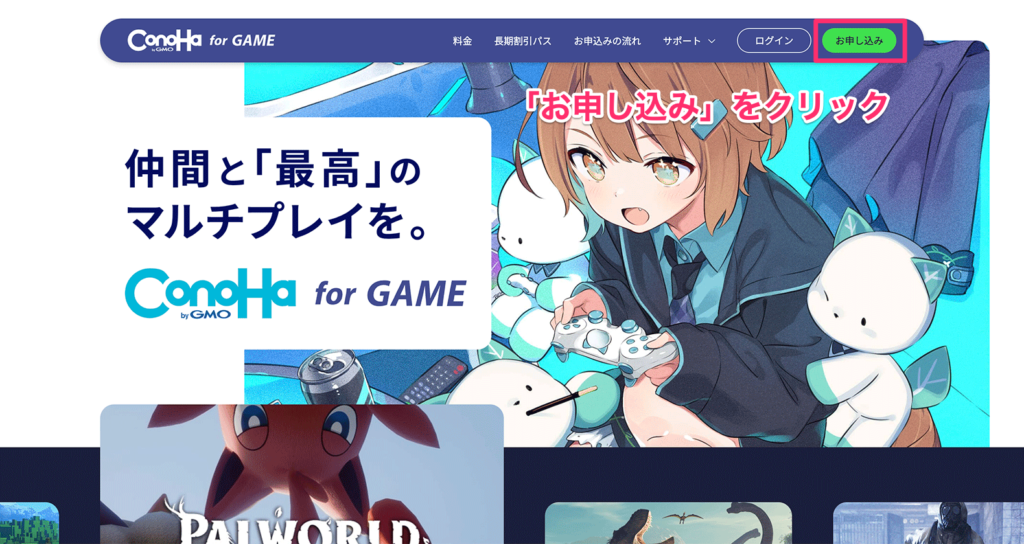
まずはConoHaアカウントを作成しましょう。
必要項目を入力していきます。
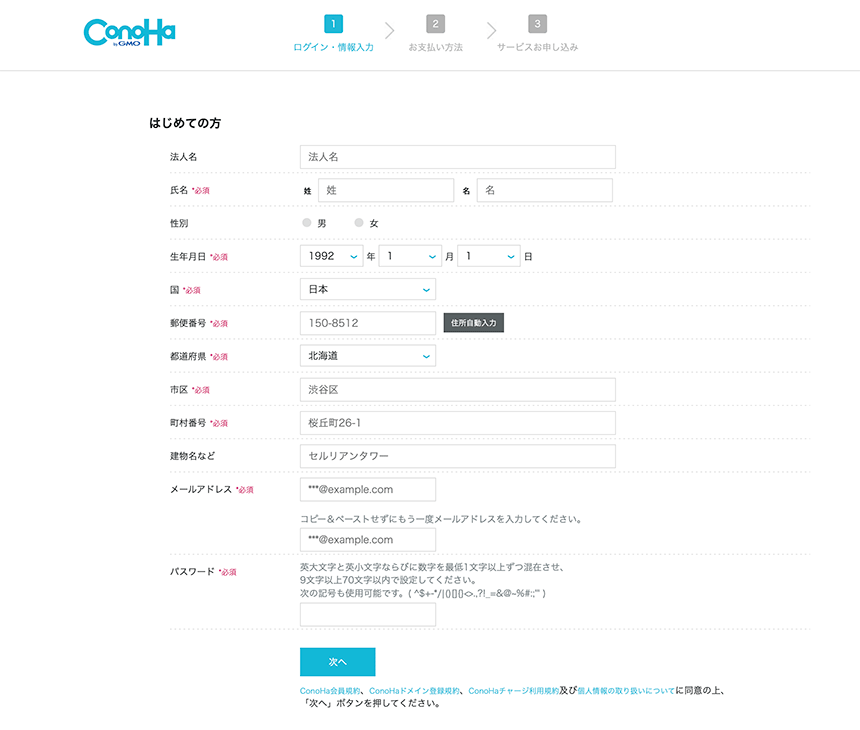
入力が完了したら、「次へ」をクリックしてください。
本人認証・支払い情報の入力
本人確認のために、電話認証かSMS認証どちらか選択して、確認コードを入力してください。
「お支払い方法」はお好きな方法を選択していただいて結構ですが、クレジットカードでお支払いすると、契約更新時の料金引き落としが自動でされるため、支払い忘れでサービス停止といった事態を防ぐことができます。
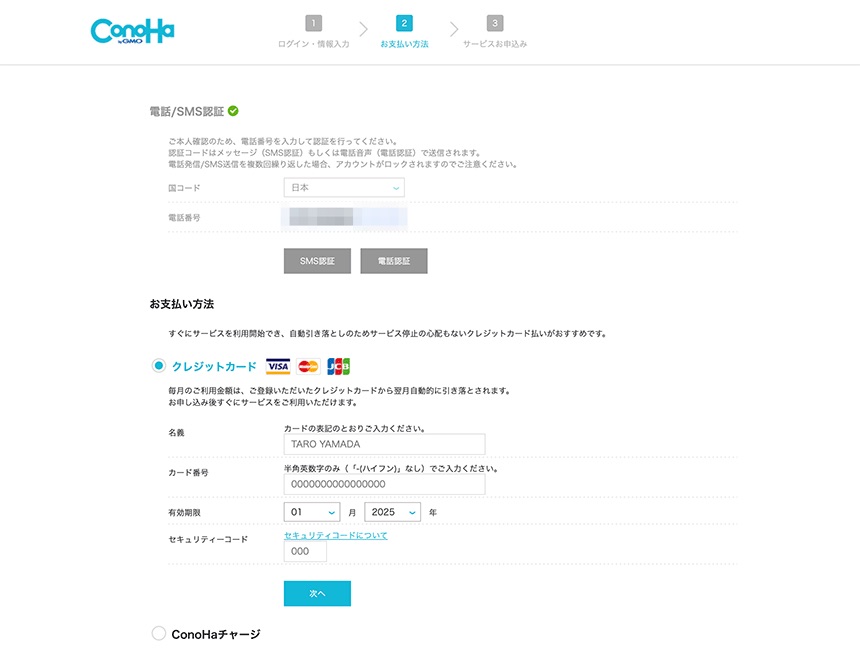
入力が完了したら、「次へ」をクリックしてください。
サーバープランを選択する
続いてプランを選択していきます。
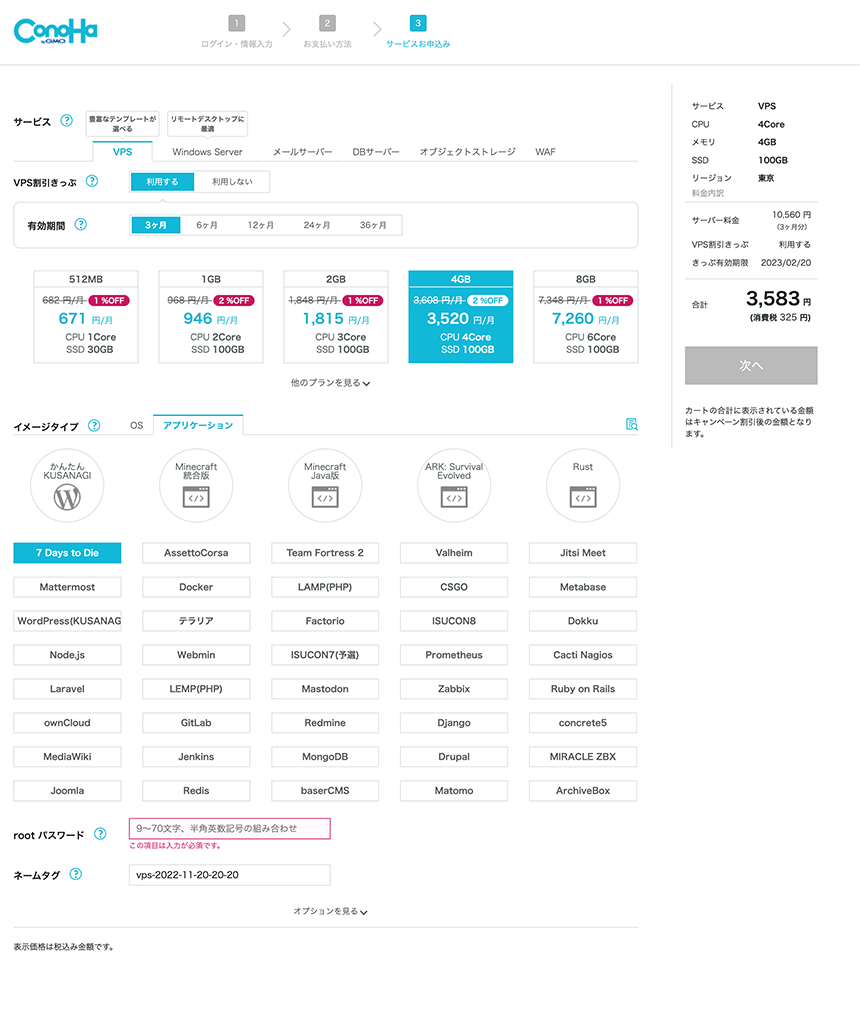
「サービス」は「VPS」を選択してください。
ある程度長期的に契約する予定の方は、契約期間が長ければ長いほど割引される「VPS割引きっぷ」を利用するとお得です。
「イメージタイプ」は「Assetto Corsa」を選択します。こちらが上述したテンプレートです。
rootパスワードは任意の文字列で設定してください。rootパスワードは後ほど使用しますので、どこかに控えておきましょう。
入力が完了したら、「次へ」をクリックしてください。
これでサーバーの契約作業は完了です。
サーバーのセットアップを行う
続いて、アセットコルサのマルチサーバーのセットアップを行なっていきます。
サーバーを作成する際、サーバーの設定を作成する必要があります。サーバー設定を作成するツールがクライアントに同梱されているのでこれを使用します。
ローカルPCで設定ファイルをエクスポートする
まずは、自分のPCにインストールされているAssetto Corsaのクライアントから、サーバー設定ファイルを作成します。
Steamライブラリから「Assetto Corsa」の「管理」→「ローカルファイルを閲覧」を選択してください。
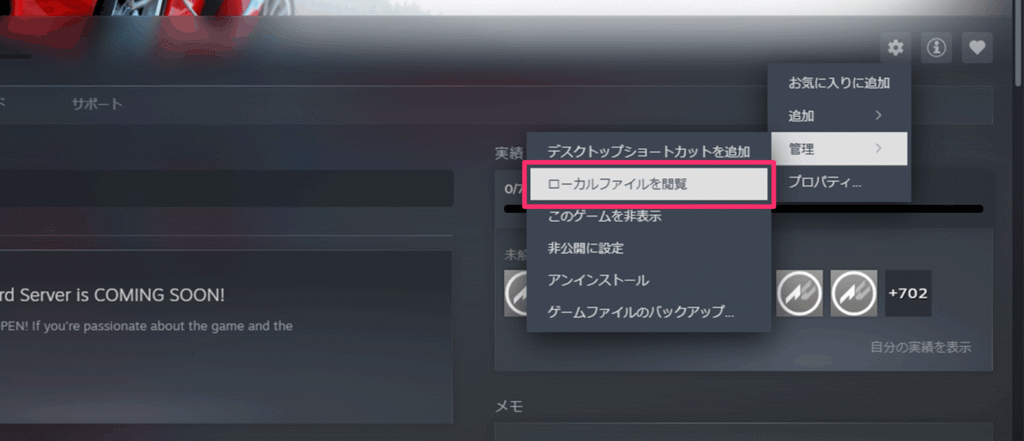
Assetto Corsaのフォルダにある「server」フォルダを開きます。

「acServerManager.exe」を起動します。

Assetto Corsa Server Managerが開かれますので、お好みに合わせた設定を行います。

ゲームクライアントからサーバーに接続する際にサーバー名が必要となりますので、「Basic Settings」の「Name」は必ず入力してください。
ドライブアシストの設定、レースの形式や周回数のようなレースの設定、コースの設定、使用できる車両の設定が行えますので、お好みに合わせて設定してください。
設定完了後、「Export」をクリックして設定値をファイルに書き出します。Export先を「デスクトップ」などのわかりやすい場所に設定します。

VPSに接続する
設定ファイルのエクスポートが完了したら、ConoHa for GAMEのサーバーに接続します。
ConoHa for GAMEに用意されているコンソールを使用しても良いですが、コピペが使えないので今回はSSHクライアントソフトの「Tera Term」を使用します。
以下のリンクからTera Termのインストーラーをダウンロードします。
https://ja.osdn.net/projects/ttssh2/releases/74780
「teraterm-4.xxx.exe」をクリックしてください。(数字はバージョンによって変わります。)
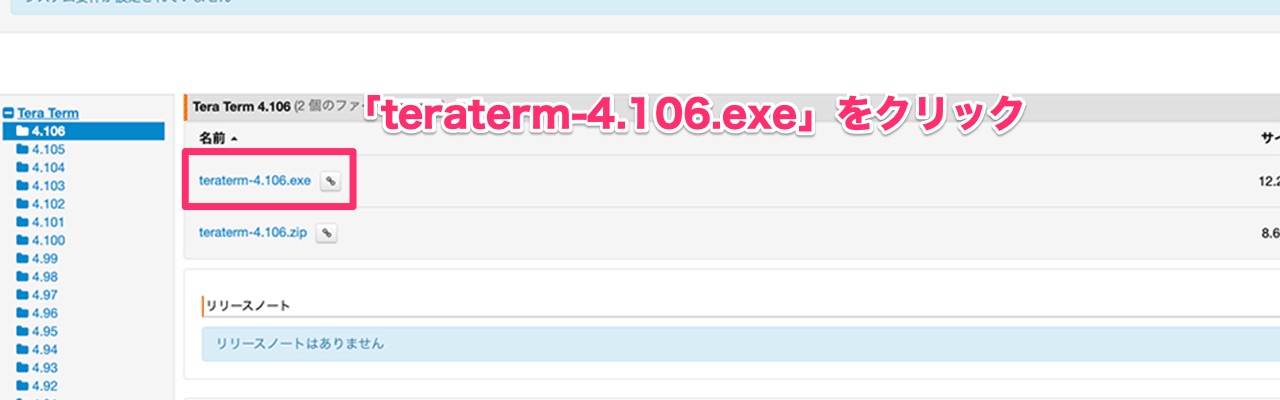
ダウンロードされたファイルをダブルクリックしてください。
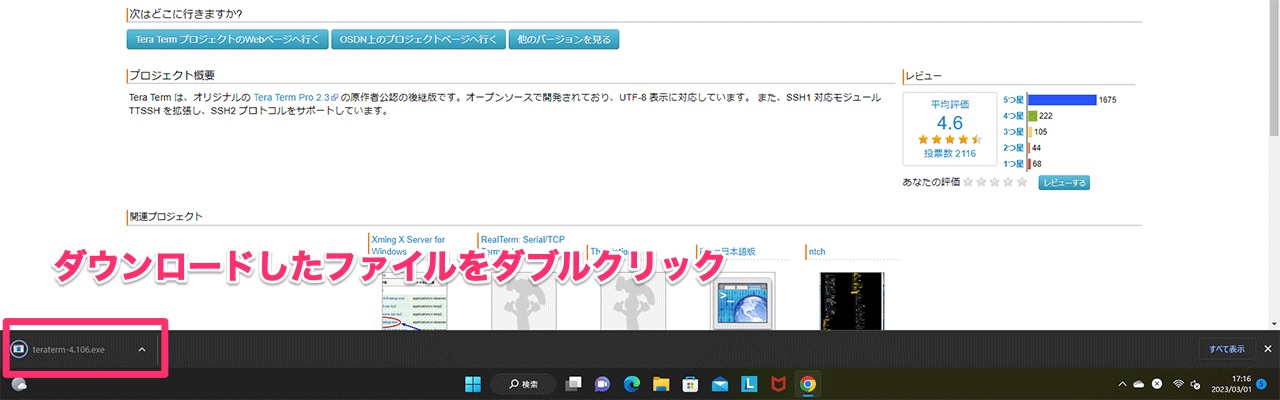
言語や各種設定はデフォルトのままで問題ありません。
インストールが完了したら、「今すぐTera Termを実行する」にチェックを入れて、「完了」をクリックしてください。
そのまま、VPSにSSH接続してしまいましょう。
「Tera Term」を起動したら「ホスト」に先ほど確認したIPアドレスを入力します。
その他の設定はデフォルトのままで問題ありません。
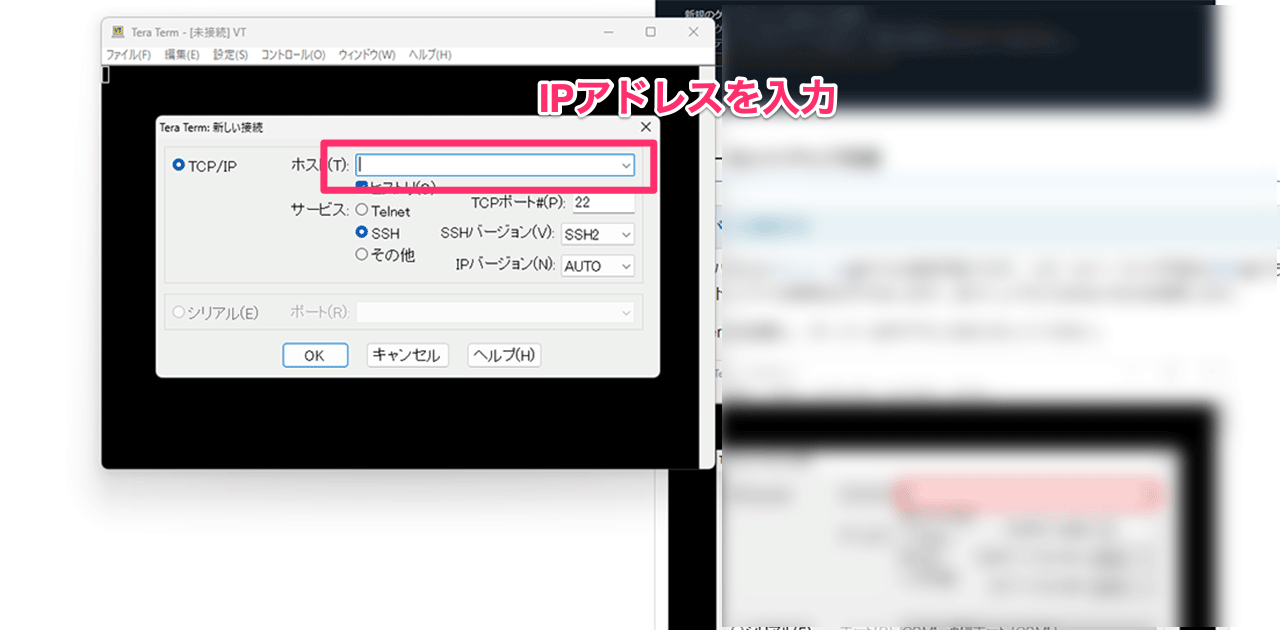
うまく接続ができない場合、SSH接続のポートが解放されていない可能性があります。
ConoHa for GAMEの「ネットワーク情報」→「セキュリティグループ」を開いて、「IPv4v6-SSH」が追加されているか確認してみてください。
続いて、「ユーザー名」に「root」、「パスフレーズ」にサーバー申し込み時に設定したrootパスワードを入力してください。
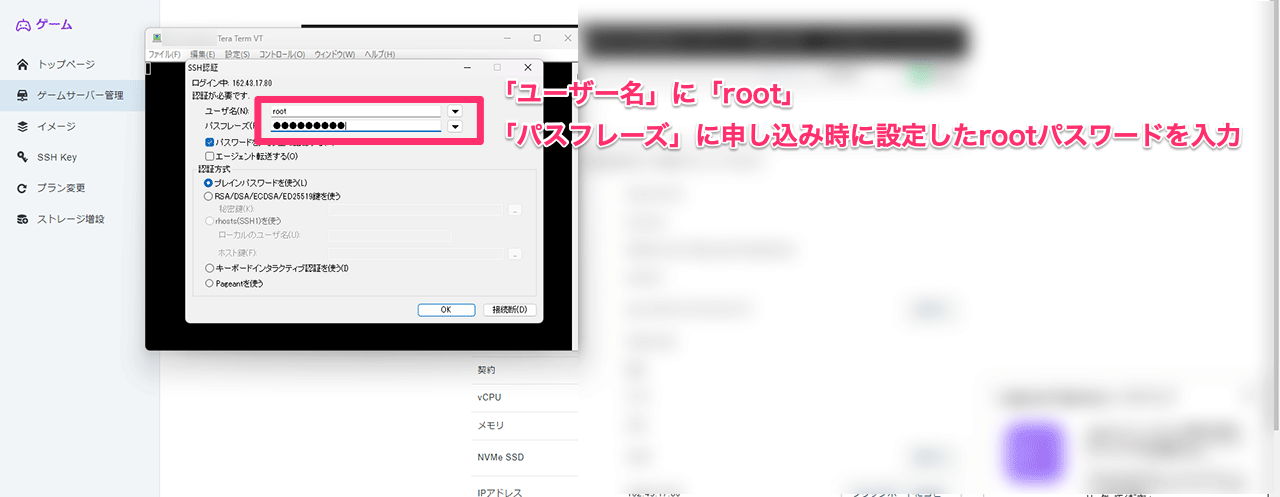
ログインが成功すると下記画面のように「Welcome to Ubuntu ~~」と表示されます。
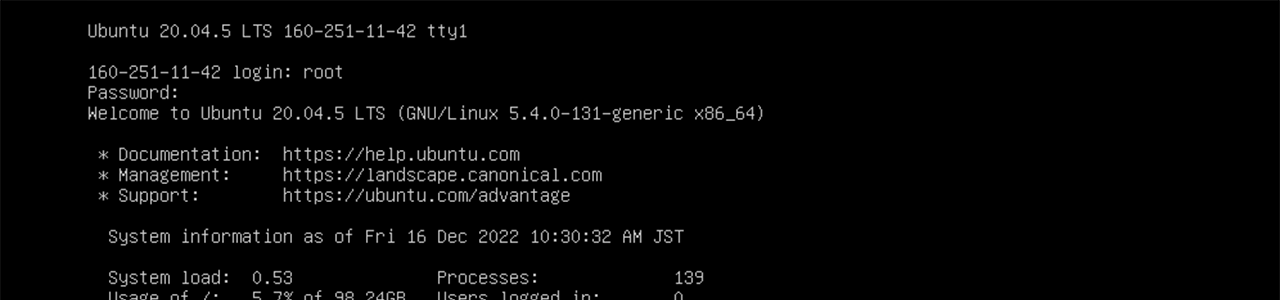
設定ファイルをサーバーにアップロードする
先ほどローカルPCでエクスポートした「entry_list.ini」と「server_cfg.ini」の内容をサーバーに反映させます。
まず、既存の設定ファイルをバックアップします。Tera Termで下記のコマンドを実行してください。
cd /opt/assetto_corsa/ac_server/cfg/
mv entry_list.ini entry_list.ini.bk
mv server_cfg.ini server_cfg.ini.bkentry_list.iniの設定
デスクトップに保存した「entry_list.ini」をメモ帳で開きます。ファイルの中身をすべて選択して(キーボードのCtrl+A)、コピーします(キーボードのCtrl+C)。

コンソールで下記のコマンドを実行し、キーボードの「i」を押して編集モードに入ります。
vi /opt/assetto_corsa/ac_server/cfg/entry_list.ini開かれたテキストフィールドにコピーしたファイルの中身を貼り付けます(右クリックで貼り付け)。

送信が終わったらキーボードの「Esc」を押して、「:wq」と入力し、Enterを押して保存します。
server_cfg.iniの設定
同様に、デスクトップに保存した「server_cfg.ini」をメモ帳で開きます。ファイルの中身をすべて選択して(キーボードのCtrl+A)、コピーします(キーボードのCtrl+C)。
コンソールで下記のコマンドを実行し、キーボードの「i」を押して編集モードに入ります。
vi /opt/assetto_corsa/ac_server/cfg/server_cfg.ini開かれたテキストフィールドにコピーしたファイルの中身を貼り付けます(右クリックで貼り付け)。
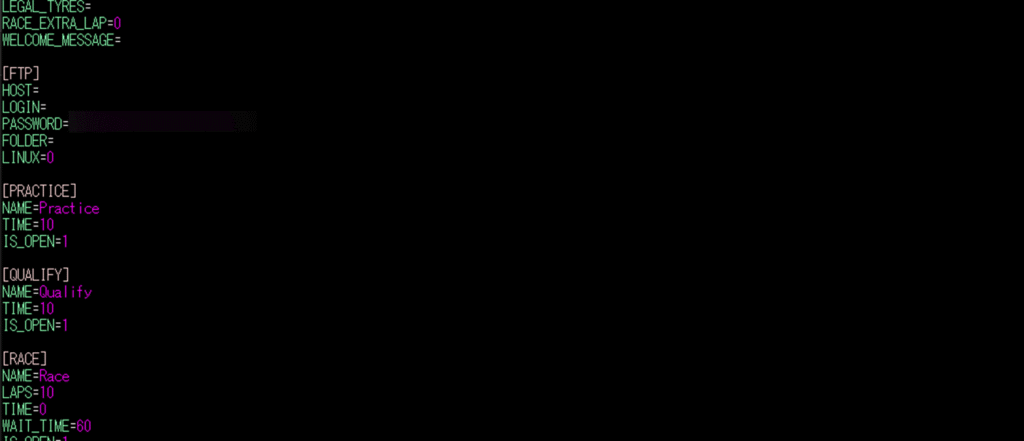
送信が終わったらキーボードの「Esc」を押して、「:wq」と入力し、Enterを押して保存します。
server_cfg.iniの詳細設定
acServerManager.exeで基本的な設定を行いましたが、server_cfg.iniファイルを直接編集することで、さらに詳細なサーバー設定が可能です。ここでは、主要な設定項目を解説します。
設定を変更する場合は、ファイルマネージャーでserver_cfg.iniをダウンロードし、テキストエディタで編集した後、再度アップロードしてください。
基本設定([SERVER]セクション)
server_cfg.iniの[SERVER]セクションでは、サーバーの基本情報を設定します。
| オプション | 値 |
|---|---|
| NAME | サーバーリストに表示される名前 |
| PASSWORD | サーバーに参加する際のパスワード(空欄で無制限) |
| ADMIN_PASSWORD | サーバー管理用のパスワード |
| MAX_CLIENTS | 同時に接続できる最大人数(例:24) |
| UDP_PORT | UDPポート番号(デフォルト:9600) |
| TCP_PORT | TCPポート番号(デフォルト:9601) |
| HTTP_PORT | HTTP管理ポート(デフォルト:8081) |
セッション設定
各セッションの時間や周回数を設定します。
| 設定項目 | オプション | 値 |
|---|---|---|
[PRACTICE]練習走行の設定 | NAME | セッション名 |
| TIME | 練習時間(分単位、例:30) | |
| IS_OPEN | 有効/無効(0または1) | |
[QUALIFY]予選セッションの設定 | NAME | セッション名 |
| TIME | 予選時間(分単位、例:15) | |
| IS_OPEN | 有効/無効(0または1) | |
[RACE]決勝レースの設定 | NAME | セッション名 |
| LAPS | レース周回数(例:10) | |
| TIME | レース時間(分単位、周回数とどちらか) | |
| WAIT_TIME | レース開始前の待機時間(秒単位) |
コース・車両設定
| オプション | 値 |
|---|---|
| TRACK | 使用するコース名(例:monza、spa、nurburgring) |
| CONFIG_TRACK | コース設定(複数レイアウトがある場合) |
| CARS | 使用可能な車両リスト(セミコロン区切り、例:ks_ferrari_458;ks_porsche_911_gt3_r) |
その他の重要設定
| オプション | 値 |
|---|---|
| PICKUP_MODE_ENABLED | ピックアップモード(途中参加可能)を有効化(0または1) |
| LOOP_MODE | セッション終了後、自動的に次のセッションを開始(0または1) |
| RACE_OVER_TIME | レース終了後の待機時間(秒単位) |
| ALLOWED_TYRES_OUT | コースアウト判定の緩さ(2〜4が一般的) |
設定を変更した後は、ファイルマネージャーで再度アップロードし、コンソールから以下のコマンドでサーバーを再起動して変更を反映させてください。
systemctl restart assettocorsa.serviceサーバーを起動する
設定ファイルの反映が完了したら、コンソールで下記のコマンドを実行してサーバーを起動します。
systemctl --now enable assettocorsa.serviceAssetto Corsaを起動してサーバーに接続する
それでは早速、アセットコルサからマルチプレイサーバーにログインしてみましょう。
アセットコルサを起動して、「Main menu」を選択してください。
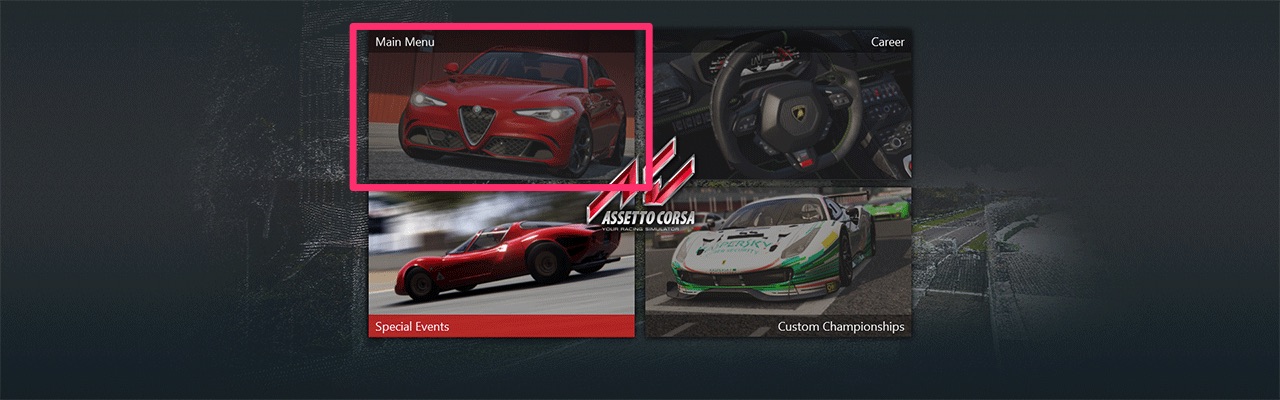
「Drive」→「Online」を選択します。
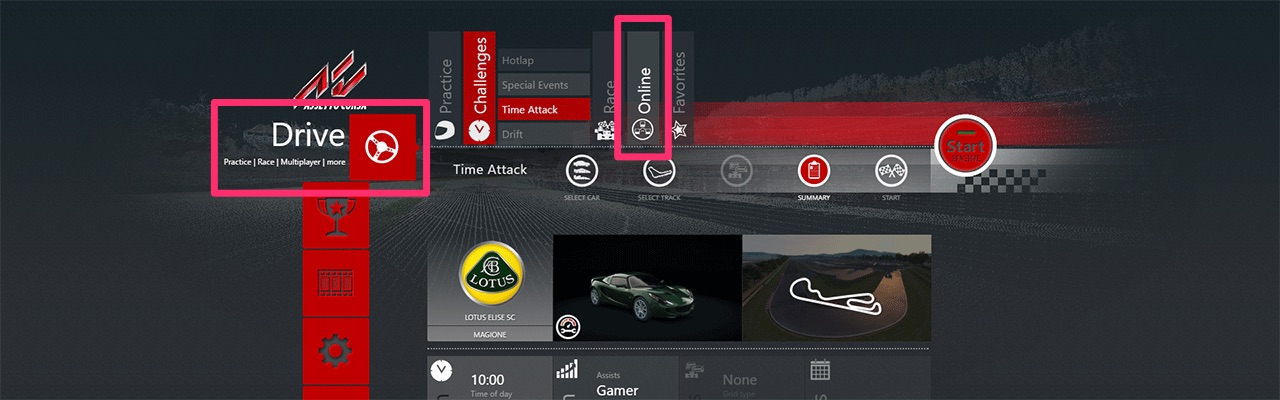
右上にある「Search」から先ほど設定したサーバーの「NAME」の文字列を入力して検索してください。
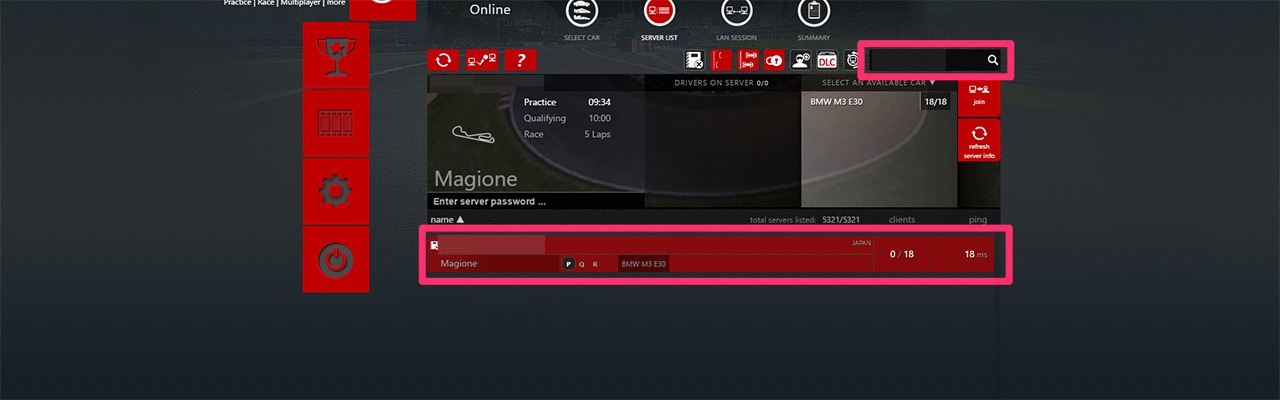
一致するサーバーをクリックし、パスワードを入力後、「join」をクリックしてください。
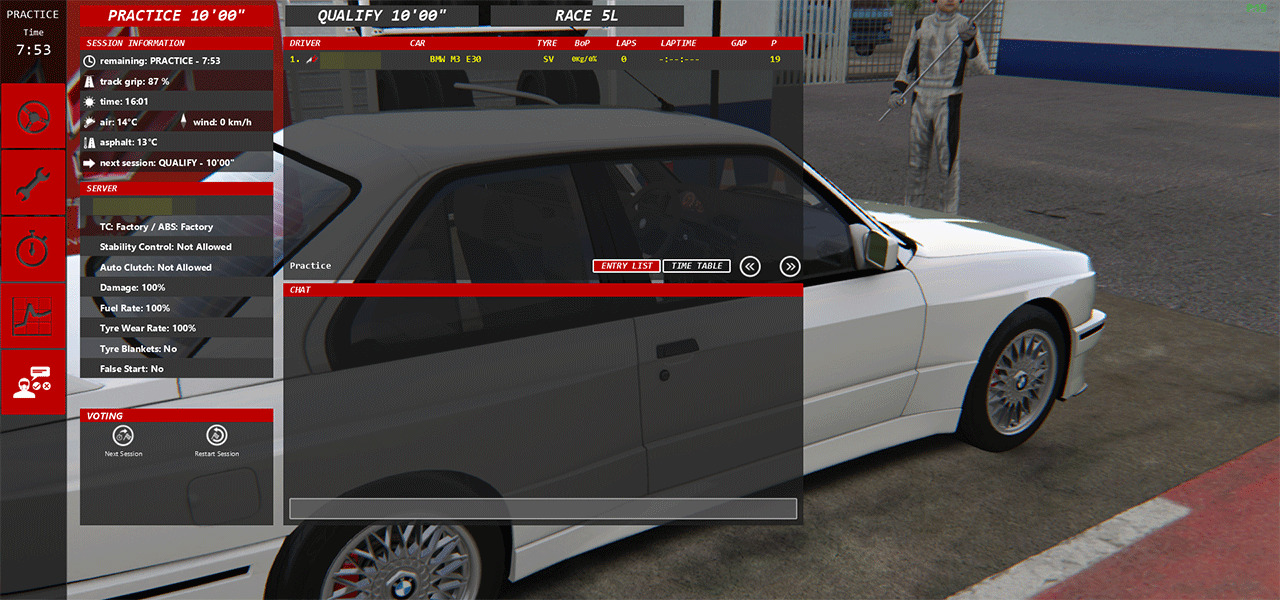
サーバーに入室することができました。
フレンドを招待したい場合は、サーバー名(先ほど設定した「NAME」)とパスワードを共有すれば、フレンドもログインすることができます。
サーバーに接続できない場合のトラブルシューティング
サーバーに接続しようとしても、エラーが出る場合があります。よくある原因と対処法を紹介します。
ゲームバージョンの不一致が最も多い原因です。
サーバーとクライアント(自分のゲーム)のバージョンが異なると接続できません。Steamでゲームを最新版にアップデートしてから再度試してみましょう。
MODの不一致も接続エラーの原因になります。
サーバーがMODコースや車両を使用している場合、自分も同じMODを導入していないと参加できません。サーバー情報を確認し、必要なMODをインストールしましょう。
ファイアウォールやセキュリティソフトがAssetto Corsaの通信をブロックしている可能性もあります。
Windowsファイアウォールの設定で、Assetto Corsaを許可リストに追加してください。
Steam認証が正しく行われていない場合も接続できません。
Steamで正規にゲームを購入し、ログインしているか確認しましょう。
サーバーが満員の場合や、サーバー側で接続制限が設定されている場合もあります。時間を置いて再度試すか、別のサーバーを探してみてください。
MODを使ったマルチプレイのやり方
Assetto Corsaの大きな魅力の一つが、MODを使ったカスタマイズです。公式にはないコースや車両を追加して、さらに自由度の高いマルチプレイを楽しむことができます。
MODマルチプレイの魅力
MODを使ったマルチプレイでは、公式コンテンツでは味わえない特別な体験ができます。
特に日本のプレイヤーに人気なのが「首都高MOD(Shutoko Revival Project)」です。東京の首都高速道路を忠実に再現したこのMODでは、C1環状線や湾岸線などの実在するルートを走ることができます。
さらに一般車MOD(Traffic)を導入すれば、AIの車が走る中でドライブを楽しんだり、首都高バトルのような遊び方もできます。
他にも、世界中のプレイヤーが作成した様々なサーキットや車両MODがあり、オリジナリティあふれるマルチプレイを楽しめます。
MODマルチプレイの前提条件
MODを使ったマルチプレイを楽しむには、いくつかの重要な前提条件があります。
まず最も重要なのは、全参加者が同じMODを導入する必要があるという点です。サーバーで使用しているコースや車両のMODを、参加者全員が事前にインストールしておかなければ、接続することができません。
MODの管理には、Content Manager(コンテンツマネージャー)という非公式のランチャーツールを使うと便利です。Content Managerを使えば、MODのインストールや管理が簡単に行えます。
また、一部のMODでは、Custom Shaders Patch(CSP)という拡張パッチの導入が必要になる場合があります。特に首都高MODでは、道路テクスチャの問題を防ぐためにCSPが推奨されています。
首都高MODでのマルチプレイ手順
人気の首都高MOD(Shutoko Revival Project)を使ったマルチプレイの手順を解説します。
クライアント側の準備
- Shutoko Revival ProjectのDiscordサーバーに参加
- track_downloadsチャンネルから最新版のMODファイルをダウンロード
- Content Managerを使ってMODをインストール
- Custom Shaders Patch(CSP)をインストール
サーバー側の設定
- ローカルPCのAssetto Corsaに首都高MODをインストール済みの状態で、acServerManager.exeを起動
- 「Track」のドロップダウンメニューから首都高のコース(例:「shuto_revival_project_beta」)を選択
- 車両やセッション設定を行い、「Export」で設定ファイルを出力
- 出力された「entry_list.ini」と「server_cfg.ini」をVPSサーバーにアップロード(前述の手順で実施)
- 首都高MODのコースフォルダをVPSサーバーにアップロードしてください。
参加者の準備とプレイ開始
- 参加者全員に同じバージョンの首都高MODファイルを共有
- 全員がMODをインストールしたことを確認
- サーバーに接続してマルチプレイ開始
首都高MODでは、C1環状線、湾岸線、都心環状線など複数のルートが用意されており、好みのルートを選んでプレイできます。また、一般車MODを追加すれば、AIの車が走る中でドライブを楽しむこともできます。
MODマルチプレイの注意点
MODを使ったマルチプレイでは、いくつか注意すべき点があります。
バージョン不一致によるトラブルが最も多い問題です。MODのバージョンが参加者間で異なると、接続できなかったり、表示がおかしくなったりします。必ず全員が同じバージョンのMODを使うようにしましょう。
MODの配布方法も重要です。サーバーホストは、使用するMODを事前に参加者に共有する必要があります。ダウンロードリンクを共有するか、ファイルを直接送付しましょう。
また、MODによっては、商用利用禁止や改変禁止などの利用規約が設定されている場合があります。MOD製作者の規約を確認し、ルールを守って楽しみましょう。
オンラインマルチプレイのマナー
オンラインマルチプレイを楽しむ上で、基本的なマナーを守ることが大切です。マナーを守ることで、自分も他のプレイヤーも気持ちよくレースを楽しむことができます。
基本的なマナー
オンラインレースでは、以下のような基本的なマナーを心がけましょう。
レース中の接触は極力避けるようにしましょう。接触によって他のプレイヤーのレースを妨害してしまうと、せっかくの楽しい時間が台無しになってしまいます。特にコーナーでの無理な追い越しは控えめにしましょう。
追い越しをする際は、相手に配慮することが重要です。十分な直線距離がある場所で、安全に追い越しを行いましょう。相手の走行ラインを妨害するような追い越しは避けてください。
スタート時は特に注意が必要です。多くの車が密集しているため、接触が起こりやすくなります。最初のコーナーでは無理な追い越しを控え、安全第一で走行しましょう。
また、故意にコースをショートカットしたり、逆走したりする行為は厳禁です。フェアプレイの精神を大切にしましょう。
ペナルティシステムについて
Assetto Corsaのオンラインレースでは、サーバーによってペナルティ設定が異なります。
多くのサーバーでは、コースアウトや他車との接触に対してペナルティが科せられます。ペナルティを受けると、タイムに加算されたり、一時停止を命じられたりします。
ペナルティを避けるためには、コース内を走行し、他車との接触を避けることが基本です。特にコーナーでは、無理な走行をせず、安全マージンを持って運転しましょう。
サーバーによっては、ペナルティ設定が緩いところや厳しいところがあります。初心者の方は、比較的ペナルティが緩いサーバーで練習してから、本格的なレースに参加すると良いでしょう。
マルチプレイでよくあるトラブルと対処法
マルチプレイを楽しんでいると、様々なトラブルに遭遇することがあります。ここでは、よくあるトラブルとその対処法をまとめました。
接続が重い・ラグが発生する場合
マルチプレイ中に動きがカクついたり、他のプレイヤーの車がワープしたりする場合の対処法です。
ホストPCのスペック不足が原因の可能性があります。特に参加人数が多い場合や、MODを大量に導入している場合は、サーバー側のCPUやメモリが不足しがちです。レンタルサーバーを使用している場合は、プランをアップグレードすることを検討しましょう。
ネットワーク帯域の問題も考えられます。自宅PCをホストにしている場合、アップロード速度が遅いとラグが発生しやすくなります。インターネット回線の速度を確認し、必要であれば回線の見直しも検討してください。
サーバー設定の最適化も効果的です。Server Managerで「Max Clients(最大参加人数)」を減らしたり、「UDP Plugin」の設定を調整したりすることで、負荷を軽減できます。
参加人数を減らすことも一つの解決策です。スペックに見合った人数でプレイすることで、快適な環境を維持できます。
ポート開放がうまくいかない場合(自前サーバー)
自宅PCをホストサーバーにする際、ポート開放でつまずくケースが多く見られます。
まず、ルーターの管理画面にアクセスして、正しくポート転送設定ができているか確認しましょう。Assetto Corsaで必要なポートは、UDP/TCPポート9600、8081、50041です。
Windowsファイアウォールでも同じポートを開放する必要があります。コントロールパネルから「Windowsファイアウォール」→「詳細設定」→「受信の規則」で新しいルールを作成してください。
セキュリティソフトがポートをブロックしている可能性もあります。一時的にセキュリティソフトを無効化して、接続できるか試してみましょう。接続できた場合は、セキュリティソフトの例外設定にAssetto Corsaを追加してください。
プロバイダーによっては、特定のポートが制限されている場合があります。どうしても開放できない場合は、レンタルサーバーの利用を検討するのも一つの手です。
その他のよくあるトラブル
MODを導入後にサーバーが起動しなくなった場合は、MODファイルが破損しているか、互換性がない可能性があります。最近導入したMODを一度削除して、再度試してみましょう。
サーバーリストに自分のサーバーが表示されない場合は、サーバー設定で「HTTP(公開設定)」が有効になっているか確認してください。また、ファイアウォールやルーターの設定も再確認しましょう。
セーブデータやサーバー設定が消えてしまった場合に備えて、定期的にバックアップを取ることをおすすめします。特にserver_cfg.iniファイルは、設定変更前にコピーを保存しておくと安心です。
【まとめ】アセットコルサのマルチサーバーはConoHa for GAMEがおすすめ
今回はAssetto Corsaマルチサーバーの立て方を紹介しました。ConoHa for GAMEが提供しているテンプレートを使用すると、面倒なポートの開放作業が必要なく、簡単にサーバーが立てられてしまいます。
コンソールでのサーバー設定作業が少し戸惑うかもしれませんが、一度設定すればあとは快適にいつでもマルチプレイすることができます。
レーシングゲーム好きな友達と集まって、マルチプレイを楽しみましょう。